皆さんPUBGやってますか?
最近は友人たちとPUBGでドン勝を勝ち取るために日々激戦を繰り広げています。
高校生の頃は結構ゲームしてたんですが、今となってはパソコンはブログを書くために使っているような感じで、ゲームはほとんどしません。
ですが、友人となにかゲームをしだすと欲しくなるのが「ゲーミングデバイス」
ゲームはするけど、頻繁にプレイしないからと言って揃えるタイミングがなかったのですが、今回はCorsairさんよりゲーミングキーボードをご提供いただきましたので、そのレビューです!
ゲーミングデバイスって主に何があるの?
キーボード
パソコンを操作する時に一番使うであろう「キーボード」ですね。
文字を打つ時はもちろん、ショートカットキーですばやく操作したりと、人によっては1日に数千回、数万回以上も入力することもあります。
私も1記事仕上げるまでに1万回くらいは入力していると思います。
PCゲームでは文字の入力の他に、移動やアイテムの使用など、かなり使用頻度の高いデバイスです。
普通のキーボードでもゲームができないことはないですが、キーを押し込む際に必要な力の強さ、キーが沈んだ状態から元通りに戻るまでの時間など、様々な要素がゲームでの勝敗を分けることが多くあります。
なので、ゲームによってはゲーミングキーボードを使用することで有利にゲームを進めることが出来ます。
ゲーミングキーボードは主に、FPSやTPSなどのシューティングゲーム、やMMORPG、League of Legendsなどのマルチプレイヤーオンラインバトルアリーナ(MOBA)型ゲームなどに使われます。
これらのゲームは入力が特にシビアで、一瞬の操作ミスが敗北への直接的原因になったりすることが多いです。
そのため、より正確に、早く、楽に入力するためにもゲーミングキーボードは重要なのです。
マウス
マウスに関してもキーボードと同じく、正確な操作を求められるゲームの場合は、ゲーミングマウスを使うことが多いです。
普通のマウスとの違いは、主に精度です。
マウスはレーザー光線などで真下のテーブルなどを読み取り、その移動量をカーソルの動きに反映します。
その読み取り精度は通常のマウスであると400~800DPIと言われています。
この値が高ければ高いほど、より微細な動きを入力可能となります。
他には読み取りの頻度を示す、フレームレートなどの要素があります。
そういった精度や、フレームレートが高いマウスを使うとより、ラグが少なく、正確にカーソル情報を入力することが出来ます。
ヘッドホン
大抵のゲームは音が出ます。
そして、音はゲームがプレイヤーに何かしらを伝える合図となっています。
例えば、シューティングゲームでは近くに敵が居れば、衣類が擦れる音、足音、装備同士が擦れる音などが聞こえたりします。
そういった音を聞き取ることで、近くにいる敵のおおよその位置を知ることができれば、有利に立ち回ることが出来ます。
といったように音はゲームにとってすごく重要な要素です。
音楽を聴くのに特化した通常のヘッドホンなどでも問題なく使えますが、ゲーミングヘッドホンと呼ばれるものは、低音部分が強化され、どの方向から音がなっているか正確に把握するために、擬似的に5chや7.1chを再現できる性能を持っていることが多いです。
Corsair K68 MX Red
今回はCorsairさんよりゲーミングキーボード K68 MX Red を提供していただきました。
外観
メカニカルキーボードなので、結構重量感はあります。
さほど大きくない箱ですが、ずっしりと詰まってる感じがします。
キースイッチにはCherry社のMX Red軸を使用。
抜群の安定感と耐久性を実現しています。
今回提供いただいたのは日本語配列バージョンです。
パッケージは英字配列ですが、側面に日本語レイアウトと書かれたシールが貼られているので、家電量販店などで現物を見て購入される方は側面のシールをよく見てください。
キーボード本体です。
黒を基調として、キー根元部分が赤色になっています。
赤と黒ってやっぱり映えますね・・・
キーキャップを外すと軸はもちろん赤です。
赤軸は押した際のスイッチ感がなく、最後まで負荷が一定なリニア軸です。
キーキャップの形状は一般的なcherry軸用の物なので、自分好みにキーキャップを付け替えることも可能です。
本体の他に箱に入っているものは説明書のみです。
キーを外す工具などはついていないので、キーキャップを交換や掃除には工具を別途用意する必要があります。
メカニカルキーボードはキースイッチに厚みがあり、あまり薄くはできないので、タイピング時に手首などに負荷がかかります。
そういった負荷を軽減するためにパームレストが付属しています。
パームレストはキーボード本体を裏返すことで簡単に着脱が可能です。
着脱時はツメを折ってしまわないように注意が必要です。
キーボード右上にはメディアコントロールキーが配置されており、素早く簡単な動作で音量や音楽再生をコントロールできます。
挿した時点で音量はコントロール可能になったのですが、音楽再生のコントロールがうまく動作しませんでした・・・
専用のユーティリティソフトを入れたのですが、それでもやっぱり操作はできませんでした。
Windows 10で標準音楽プレイヤーとなった「groove ミュージック」や、Windows Media Player、iTunesでも動作しませんでした。
何かしらのドライバー等を入れる必要があるのかもしれませんね。
解決したらまた追記します。
メディアコントロールの左側にはゲーム時に使えるWindowsキーなどを無効化するボタンと、バックライトの輝度切り替えボタンが付いています。
ゲームモード時に無効化するキーは専用のユーティリティソフトでも設定可能で、Windowsキーの他にもAlt + F4などの組み合わせを無効化できます。
ゲーム中に間違ってWindowsキーを押したりして負けるなんてことを防ぐことができます。
足は2段階調節が可能です。
足を立てると角度がついてタイピングしやすくなりますが、その分手首への負荷が増えるので、ここは好みに合わせて調節すると良いかと思います。
Corsair Utility Engine
Corsairのゲーミング製品の制御には専用ソフトである「Corsair Utility Engine(CUE)」が必要です。
このソフトにより様々な項目をカスタマイズすることが出来ます。
プロファイルを設定して、光り方やマクロなどを保存できるため、ゲームによって光らせるキーを替えたり、マクロを作ったりと様々なことが出来る。
上位モデルのキーボードだとキーボード本体にプロファイルを保存できるが、このK68 MX Redでは内蔵メモリを搭載していないため、キーボードへの保存は出来ない。
パターンは様々で、常に動き続けるものや、押したキーから波紋状に広がるものなど様々なパターンが用意されている。
ゲームモード切り替えで無効化出来るキーも数種類用意されており、ゲームやアプリによって使い分けることが出来ます。
マウスの動きも含めてマクロを組むことが出来るので、作業を完全に自動化出来たりもします。
ゲームで使うとチートとして誤認されることもありそうなので、日常生活でのみ使用することをオススメします。
輝度調節や、リフレッシュレートの調節が出来る。
基本的にリフレッシュレートは最高の1000Hzで十分なので、あえて下げる必要はないですが、一応下げることが出来ます。
下げる意味ってあるんでしょうか・・・
実際に使ってみたけど良い
やっぱりCherry軸はいいっすねぇ^~。
ゲーミング云々の前に、普通に打ち心地が良いです。
クリック感がないリニア軸採用で、キーを押し込む際に必要な荷重が比較的軽めなので、FPSやTPSといったキーの押し込み回数が多いゲームを長時間プレイしても疲れにくいです。
このキーボードでPUBGを結構長時間プレイしましたが、指の疲れはかなり少なく感じました。
防滴で、もしものときも安心
このキーボードは防滴仕様で、誤って飲み物を上にこぼしてしまっても、助かる可能性が高いです。
こぼしても絶対壊れないというわけではないですが、壊れずに済む可能性が高いです。
私は幼少期からPCを使い続けているので、PCデスクの手が当たりそうなとこに汁気のあるものを置かないなどは意識することなくしています。
ですが、15年ほどこぼしたことない私でも、寝ぼけてカップラーメンの残り汁をぶち撒けたことがあります。
気をつけても人間のやることに完璧はなく、やらかすときはやらかすのです。
やらかすのは人間だから仕方ないとして、やらかしたときに少しでも被害がすくない方がいいに決まってますよね!
まとめ
ドン勝により近く
PUBGに限った話ではないですが、「勝利」とは様々な条件が重なって成立するものだと思います。
「プレイヤーのスキルが高ければ、どんな道具を使っても勝てる」と言うのは間違ってないと思います。
ですが、どうせ使うのであれば良い道具を使ったほうがいい結果になると思いますし、良いに越したことはないですよね?
ゲームを長時間プレイする人にこそこういったゲーミングデバイスを使って欲しいと思います。
ゲームに限らず普通に便利
打鍵感も良く、バックライト付きなので暗闇でも使え、マクロを組んだりしてある作業を自動化出来たりと、ゲームだけに限らず便利な機能を有しているので、普段使いにもおすすめです。
今回はここまでです。
ではまた!




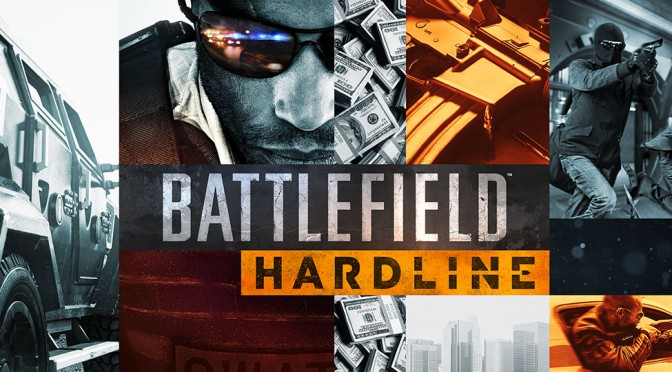



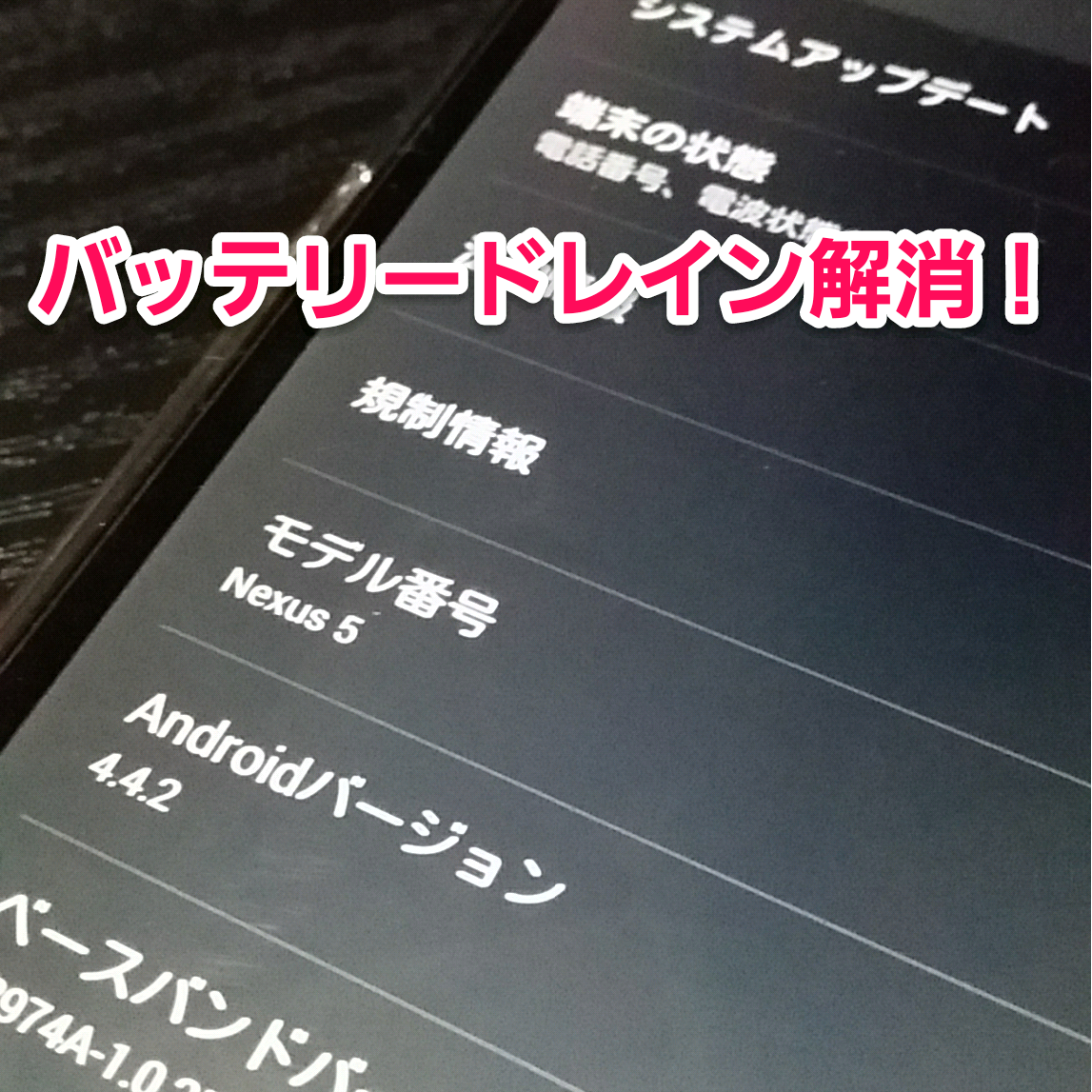



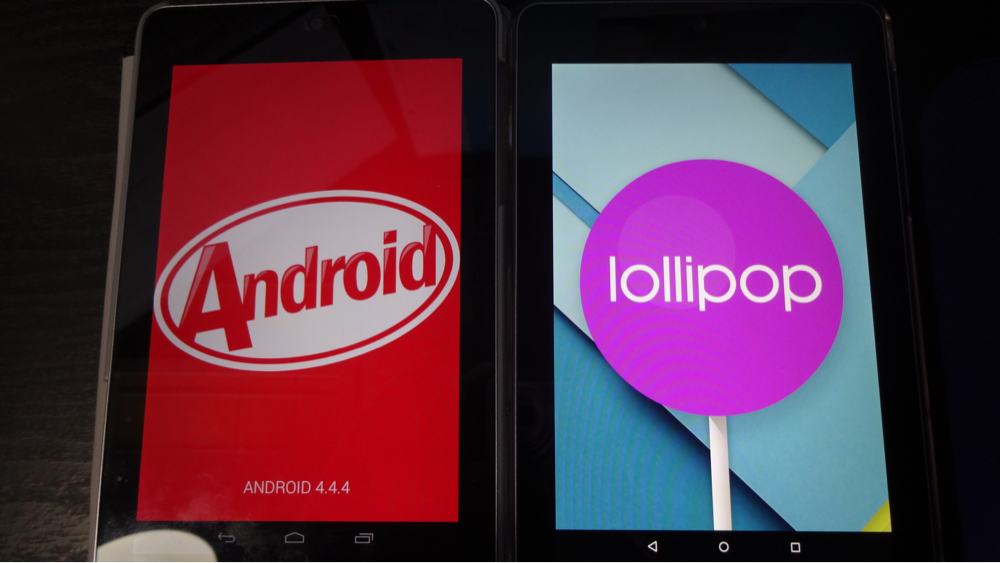




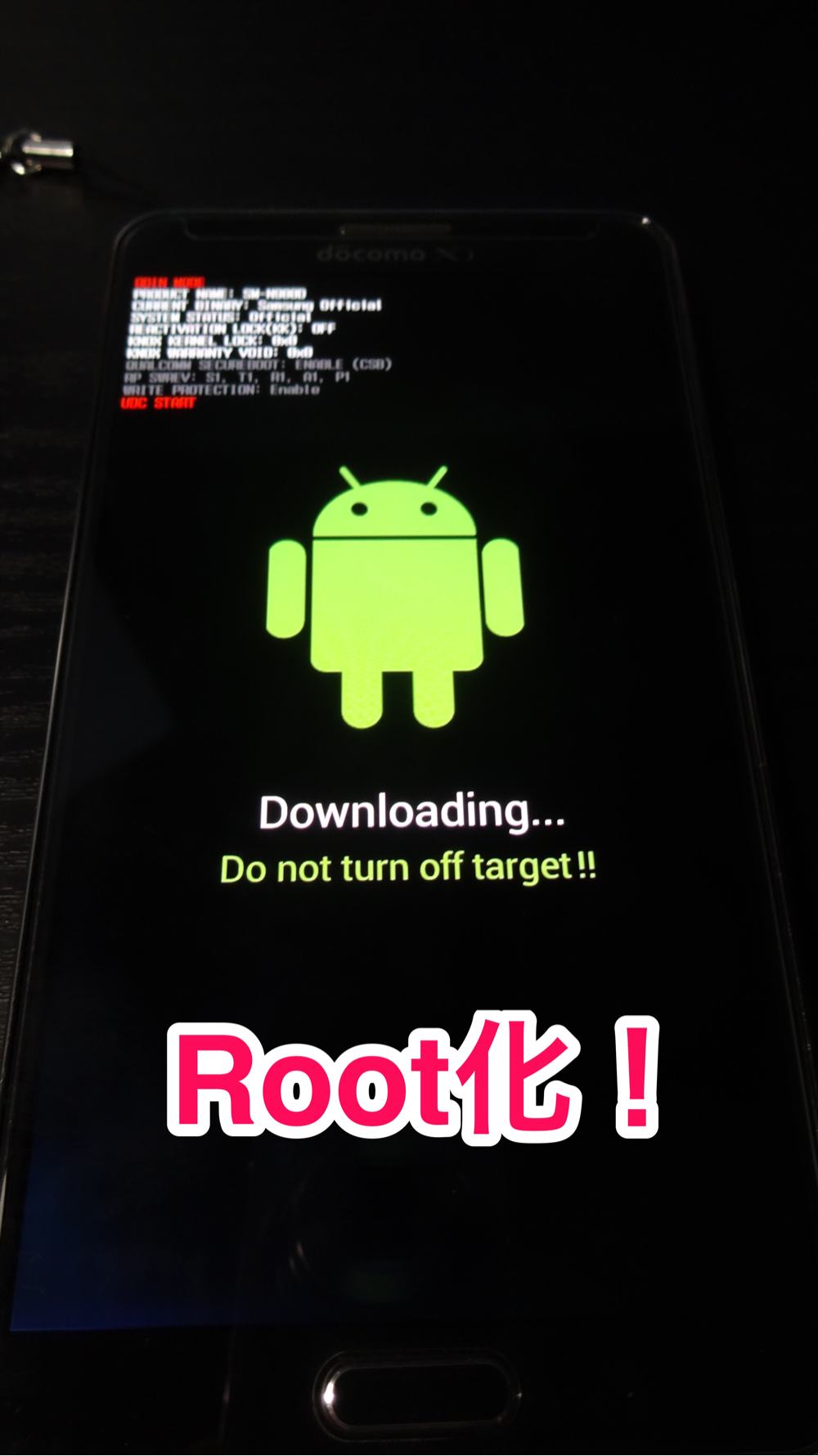


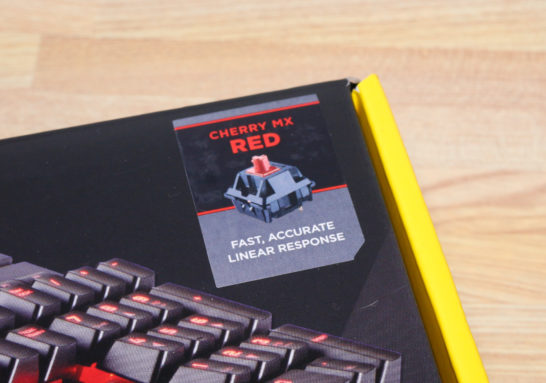



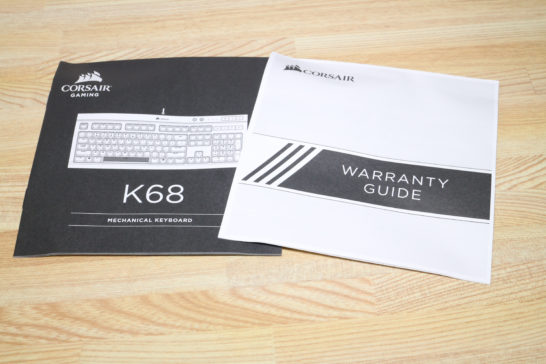






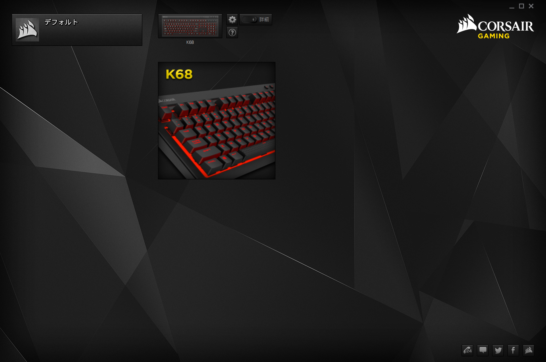

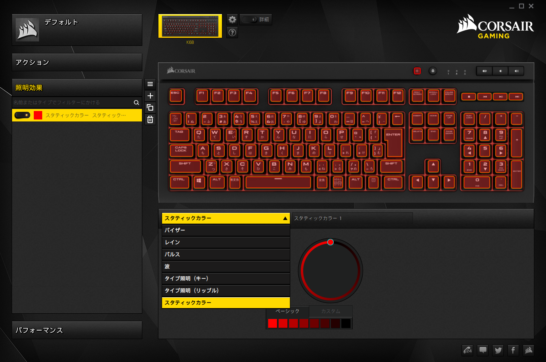
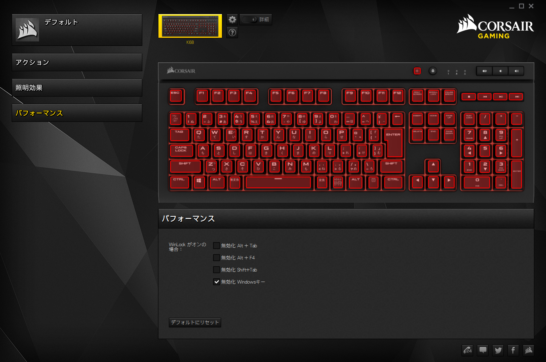
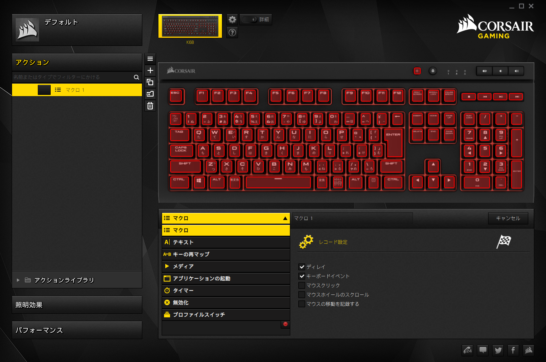
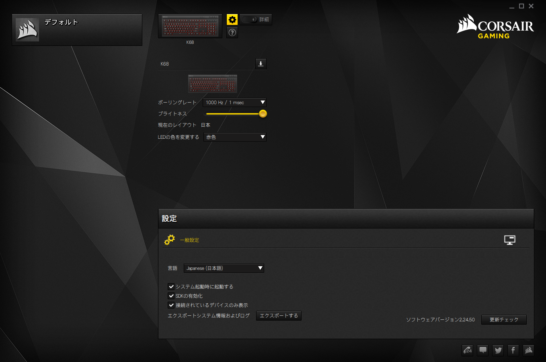
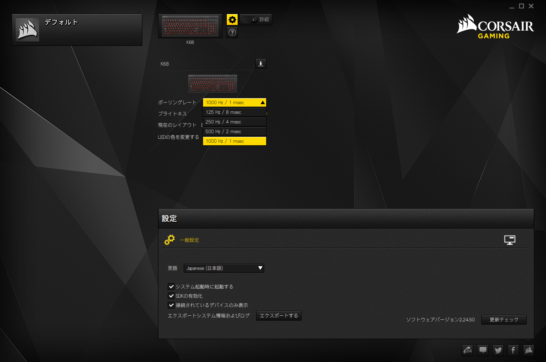


コメント